
After Effects、今回は、「トランスフォーム」の解説をしていきたいと思います。
こちらは、使用する物体の細かい設定をすることができます。
よく使用するので、是非使えるようになりましょう!
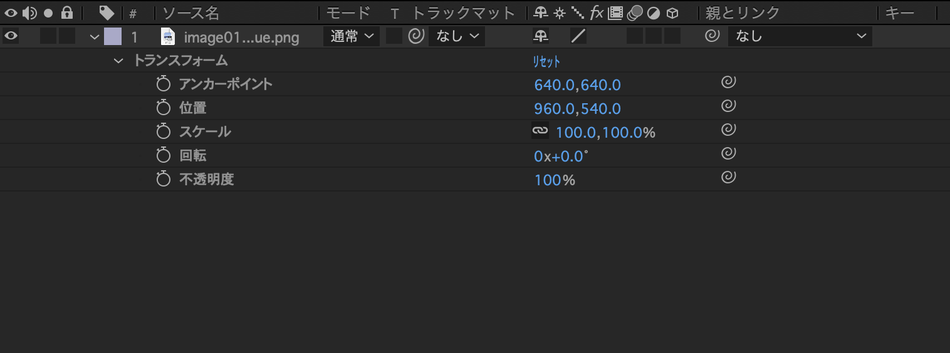
1) アンカーポイント
「アンカーポイント」とは、中心軸になります。対象物体の中心軸を変更したいときに使用します。
ちなみに下記画面上、中心にあるものがアンカーポイントになります。
数値の変更方法は、カンマを挟んで左側の数値がx軸移動(左右の移動)、右側がy軸移動(上下の移動)になります。

こちらの画面上では、アンカーポイントが左側にあります。
変更した場合、このように中心にあったものの位置が変わります。

2) 位置
「位置」とは、対象物体の位置を変更したいときに使用します。
数値の変更方法は、アンカーポイントと同じ、カンマを挟んで左側の数値がx軸移動(左右の移動)、右側がy軸移動(上下の移動)になります。こちらは、「After Effectsについて学ぼう!Part2」にて使用したものになります。もう一度、確認してみましょう!
3) スケール
「スケール」とは、対象物体の大きさを変更したいときに使用します。初めは縦横ともに100%になっているので、数値を上げたり下げたりして、大きさを変えます。
ちなみに、縦横比を変更したい場合、数値の左側のリンクマークを外すと、縦横比が変わります。縦横どちらかの数値を固定して一方の数値のみ変更したい場合、こちらのリンクを外して、数値を変更していきましょう。
こちらも「After Effectsについて学ぼう!Part3」にて使用したものになります。こちらも、もう一度確認してみましょう!
4) 回転
「回転」とは、対象物体を回転したいときに使用します。
「回転」は、数値の+◯°の部分を変更させます。プラス方向に変えていくと右回転に、マイナス方向に変えていくと左回転になります。
こちらは、アンカーポイントを中心に回転していきます。回転させる前に、アンカーポイントがどこにあるのか確認してから数値の変更をしましょう。
ちなみに、「Shift」ボタンを押しながら数値を変更すると、10度ずつ回転させることができます。
5) 不透明度
「不透明度」とは、対象物体の透明度を変更したいときに使用します。数値は0〜100になり、100が全部写っている状態、0になると消えます。こちらは、少し透かしたいときによく使用するので、覚えておきましょう!
〈プラスαの知識〉
上記で説明した、1)アンカーポイント、4)回転ですが、下記のアイコンでも変更することができます。
こちらを使用する場合、対象の物体を直接変更することができます。ご自身で使いやすい方を使用してみてください。
また、各項目の左側にあるストップウォッチのマークですが、こちらは、エフェクトの開始時間と終了時間を設定することができます。このマークを使用すると、時間の経過ごとに動いたり大きさが変化したりするものが作成できます。「After Effectsについて学ぼう!Part2,3」で使用しているので、チェックしてみてください。
以上が、トランスフォーム内にあるエフェクトの説明になります。みなさんも使えるようになって、
アニメーション作成を楽しんでいきましょう!


コメントをお書きください